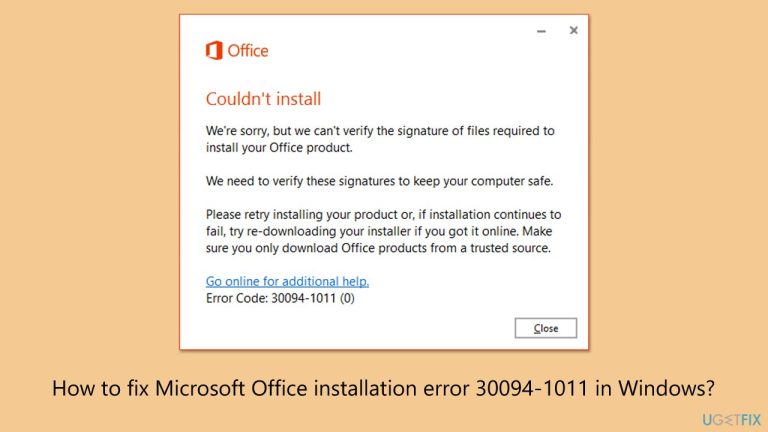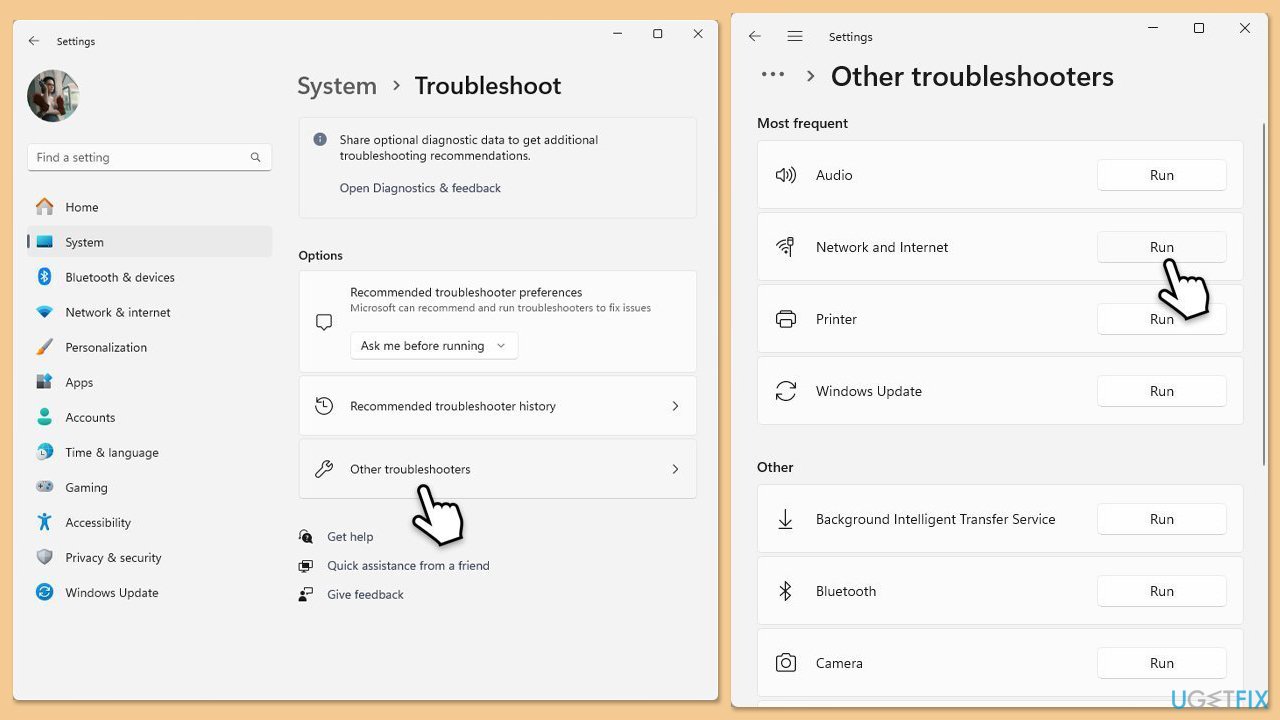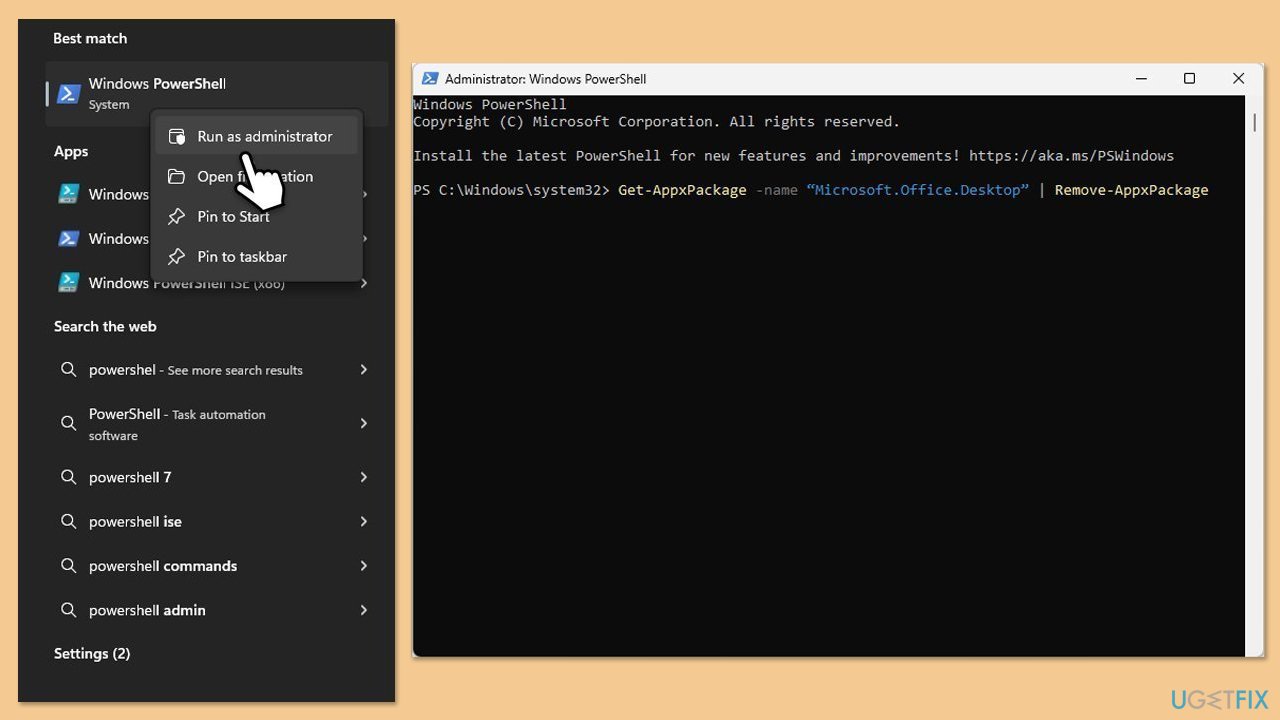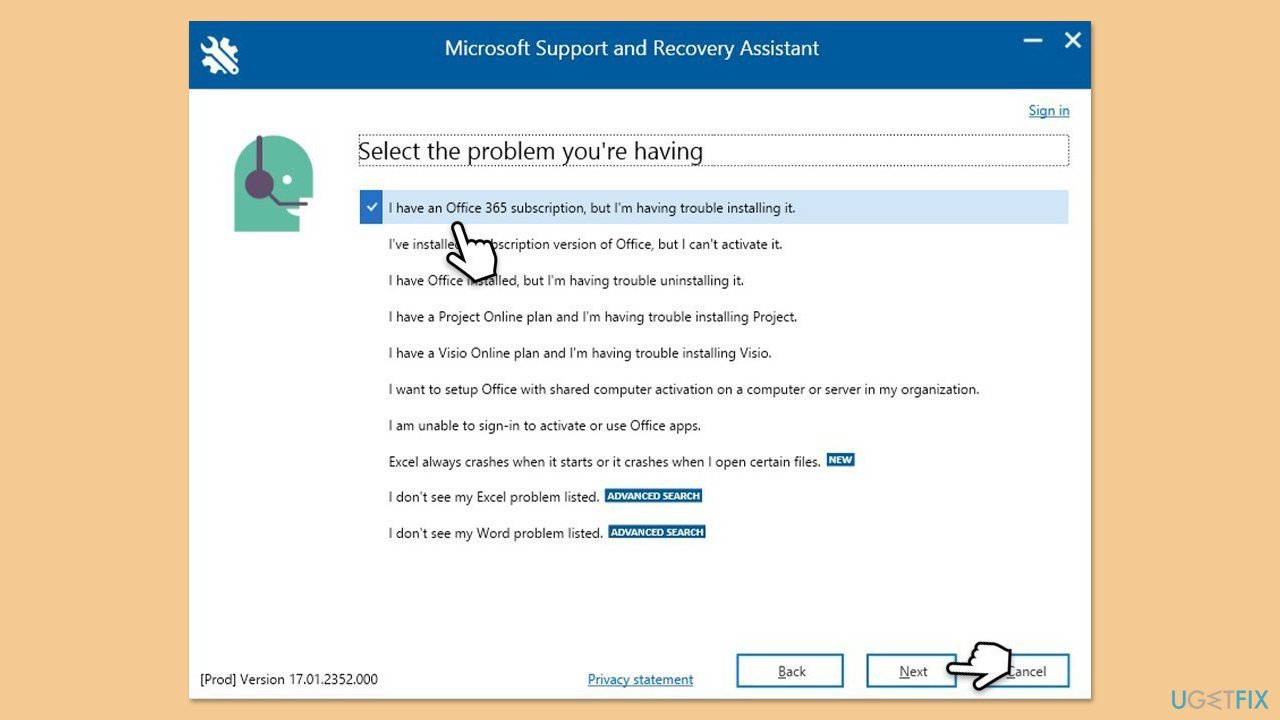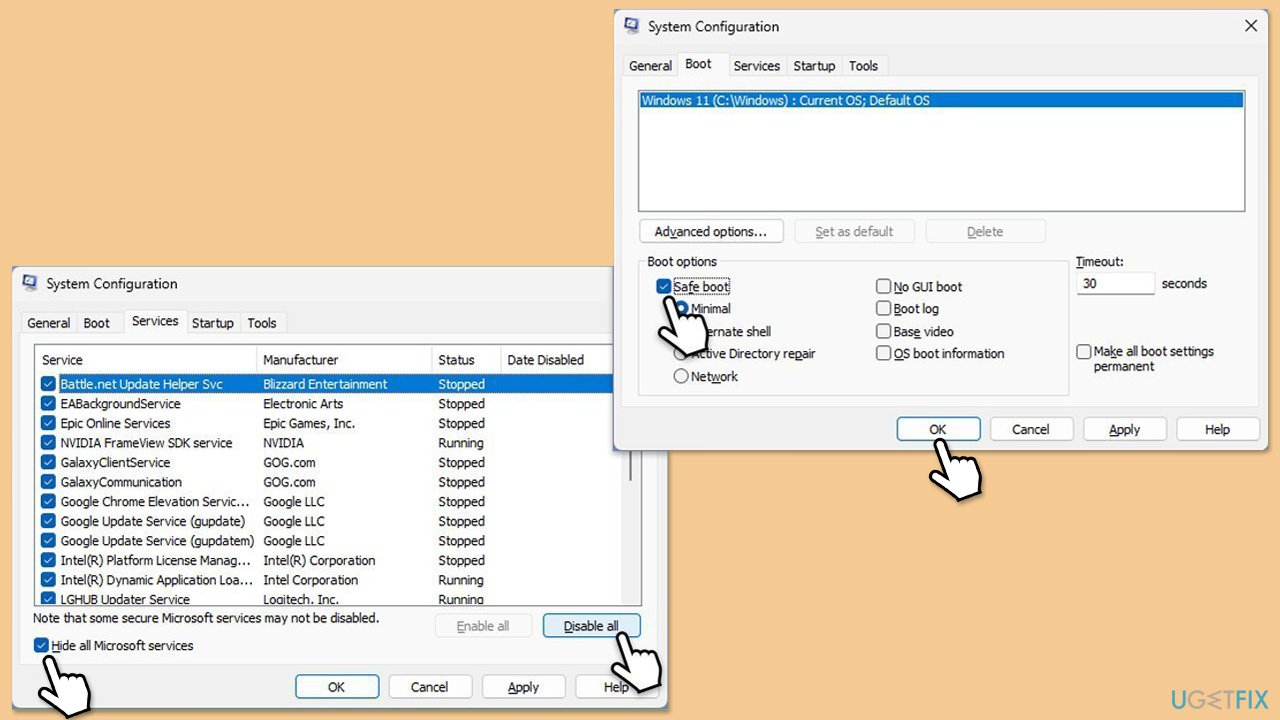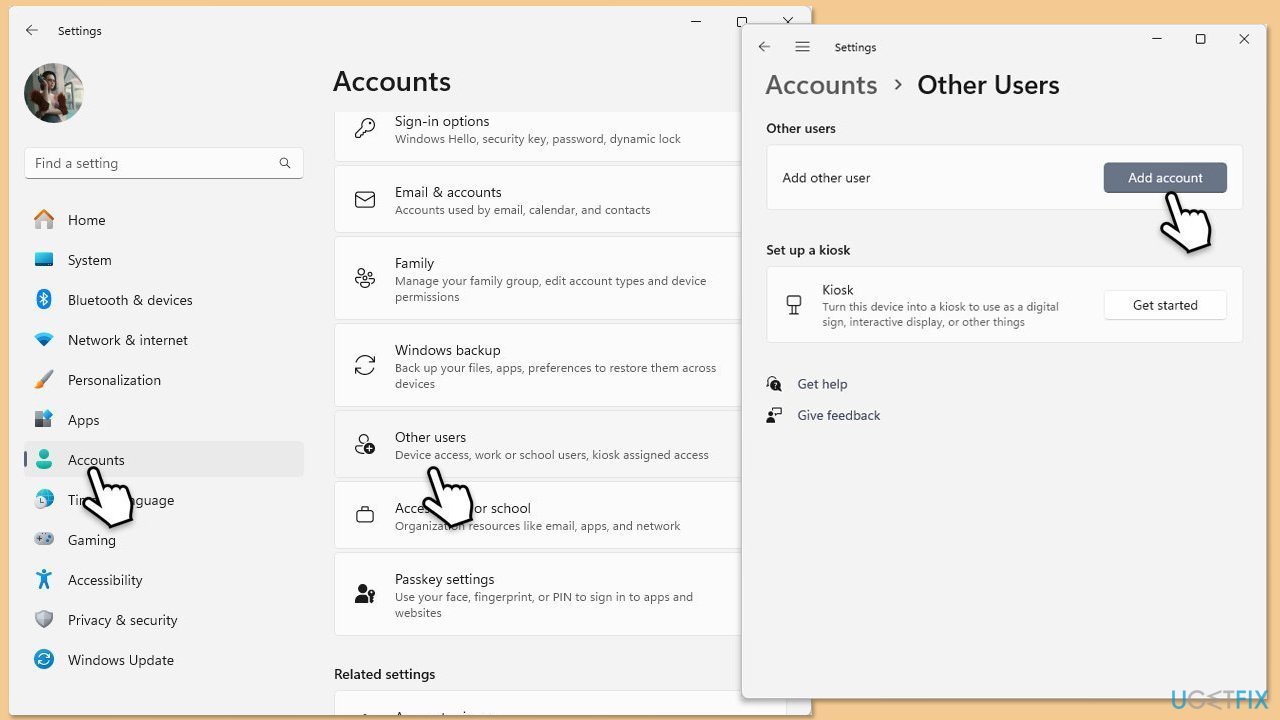30094-1011 エラーは、Microsoft Office のインストール中に発生する問題の 1 つで、プロセスが停止し、ユーザーはセットアップを続行できなくなります。これは通常、インストール ファイルが検証基準を満たせず、ファイルのデジタル署名が検証されない場合に発生します。
多くのユーザーが、以前の Office バージョンをアンインストールした後、または新しいバージョンまたは新たに構成したユーザー プロファイルに新しいバージョンをインストールしようとした後に、この Office エラー 30094-1011 が発生したと報告しています。
Microsoft Office のエラー 30094-1011 は、通常、インストール ファイルが不完全または破損しているために発生します。これは、ダウンロードの中断またはインストーラー自体の問題が原因である可能性があります。その他の一般的な原因には、ウイルス対策プログラムやファイアウォールなどのセキュリティ ソフトウェアからの干渉が含まれ、インストーラーが必要なファイルにアクセスしたり、検証を完了したりすることがブロックされる可能性があります。
以前の Office インストールの残留ファイルまたはレジストリ エントリによる競合も、セットアップの進行を妨げます。場合によっては、問題の原因はユーザー プロファイルの破損または欠陥である可能性があります。プロファイルに特定の権限がないか、破損しているため、インストールがシステム内の必要なすべてのリソースにアクセスできません。
30094-1011 エラーを修正するには、インストール ファイルが完了していることを確認する必要があります。破損を確実に排除するには、Microsoft 公式 Web サイトからの再ダウンロードが必要になる場合があります。他の場合には、サードパーティのウイルス対策ソフトウェアまたは同様のソフトウェアを無効にすることで状況を解決できる可能性があります。
以前の Office インストールから残っているファイルとレジストリ エントリをすべて削除することも、競合を防ぐ効果的な手順です。さらに、管理者権限を持つ新しいユーザー プロファイルを作成すると、権限やプロファイルの破損に関連する問題が回避され、スムーズなインストール プロセスが促進される可能性があります。
Microsoft Office エラー 30094-1011 の根本原因を効果的に修正するために、FortectMac Washing Machine X9 PC 修復ツールは、トラブルシューティングを行い、システムの安定性を向上させるための自動ソリューションを提供します。

修正 1. トラブルシューティングを実行します
- Windows の検索に「トラブルシューティング」と入力し、Enter キーを押します。
- 検索結果から 設定のトラブルシューティング をクリックします。
-
追加のトラブルシューティング/その他のトラブルシューティングに移動します。
- 下にスクロールして、Windows ストア アプリ をクリックします。
-
トラブルシューティングの実行/実行 をクリックし、プロセスが完了するまで待ちます。
-
ネットワークとインターネットのトラブルシューティングを使用して繰り返します。

Windows 10 では、次の手順を使用します:
-
スタートを右クリックし、設定
を選択します。
-
ネットワークとインターネットセクションに移動します。
- 右側で、ネットワークの詳細設定 セクションを見つけます。
-
ネットワークのトラブルシューティングをクリックし、問題を指定して、スキャンが完了するまで待ちます。
- 完了したら、すべての推奨事項を適用します。
修正 2. 以前の Office バージョンをアンインストールする
システムに以前に Office がインストールされていた場合は、残っているファイルがすべて削除されていることを確認する必要があります。
- Windows 検索に「PowerShell」と入力します。
- 結果を右クリックし、管理者として実行
を選択します。
-
UAC が表示されたら、はい
をクリックします。
- 新しいウィンドウで次のコマンドをコピーして貼り付け、
Get-AppxPackage -name “Microsoft.Office.Desktop” | の後に Enter を押します。 Remove-AppxPackage
システムを-
再起動します。
- 適切なバージョンの MS Office をダウンロードしてインストールします。

解決策 3. Microsoft リカバリおよびサポート アシスタントを使用する
これまでシステムに Office をインストールしたことがない場合、または残留ファイルを削除しても問題が解決しなかった場合は、Microsoft の公式ツールを実行してみてください。
- ブラウザを開いて、Microsoft の公式サポート Web サイトにアクセスします。
- 下にスクロールし、Office のアンインストールと再インストール の下にある ダウンロード をクリックします。
- ダウンロードしたら、SetupProd_OffScrub.exe をダブルクリックして起動します。
- プロンプトが表示されたら、インストールをクリックします。
- インストールしたら、Microsoft サポートおよび回復アシスタントを起動します。
-
Office と Office アプリ を選択し、 次へをクリックします。
- 次に、Office 365 サブスクリプションを持っていますが、インストールに問題があります オプションを選択し、次へをクリックします。
- スキャンを開始するには、はいをクリックします。
- スキャンが完了したら、指示に従ってください。

修正 4. クリーン ブートを実行します
クリーン ブートでは、最小限のドライバーでシステムが起動し、不要なソフトウェアがすべて無効になるため、この状態でアプリのインストールを試すことができます。
- Windows の検索ボックスに「msconfig」と入力し、Enter キーを押します。
-
サービス タブを選択します。
-
すべての Microsoft サービスを非表示 にマークを付け、すべて無効にする
を選択します。
-
スタートアップ タブを選択し、 をクリックしてタスク マネージャーを開きます。

修正 5. Office インストール ファイルをクリアする
-
Win Rを押して、実行ダイアログを開きます。
-
%programfiles% と入力し、Enter を押すか、OK をクリックします。
- Microsoft Office フォルダを見つけて削除します。
- ごみ箱を空にして、ファイルが完全に削除されていることを確認します。
修正 6. 新しいユーザー プロファイルを作成する
ユーザー プロファイルの破損により、Office のインストール エラーが発生する可能性があります。したがって、新しいユーザー アカウントを作成し、それを使用してアプリをインストールしてみてください。
Windows の - 設定を開きます。
- アカウントに移動し、次に家族/家族とその他のユーザーに移動します。
- 他のユーザーで、アカウントを追加/この PC に他のユーザーを追加をクリックします。
プロンプトに従って、新しいユーザー アカウントを作成します。 Microsoft アカウントの詳細をお持ちでない場合は、- この人のサインイン情報がありません を選択し、続いて Microsoft アカウントを持たないユーザーを追加します。
新しいアカウントに- ユーザー名とパスワードを割り当て、セットアップを完了します。
現在のアカウントからログアウトし、新しいアカウントにログインします。-
- 新しいユーザー プロファイルを使用して Microsoft Office を再度インストールしてみてください。

以上がWindows で Microsoft Office インストール エラー 30094-1011 を修正するにはどうすればよいですか?の詳細内容です。詳細については、PHP 中国語 Web サイトの他の関連記事を参照してください。